Kako popraviti Windows 8, 8.1, 10 File Explorer Crash
Windows 8 in Windows 8.1 sta stabilna sistema, ki ju je mogoče namestiti na prenosne in namizne naprave. Čeprav je Microsoft poskušal rešiti vsa vprašanja v zvezi z operacijskim sistemom Windows z objavo različnih posodobitev operacijskega sistema, se zdi, da je ena od težav še vedno prisotna v platformi Windows 8 in Windows 8.1: sesutje File Explorerja.

V primeru, da imate več težav z raziskovalcem datotek (explorer.exe), morate slediti tej vadnici, da se naučite, kako zlahka odpraviti te napake in kako uživati stabilen in nemoten OS. Rešitve za odpravljanje težav, ki so podrobno opisane tukaj, bodo odpravile običajne napake raziskovalca in težave iz Windows 8 in Windows 8.1, zato ne oklevajte in ga preizkusite, preden naredite kaj drugega.
Preberite tudi : "World at Arms" za Windows 8 pozdravlja nove funkcije in prilagoditve
Kako popraviti Windows 8 Explorer Crash vprašanje
Onemogočite razširitve za shranjevanje v oblaku
- V računalniku pojdite na začetni zaslon .
- Od tod pritisnite tipke namenske tipkovnice » Wind + R «, da zaženete zaporedje » Run« .
- V polju Zaženi vnesite “ regedit ” in kliknite “ok”.

- Na levi plošči urejevalnika registra pojdite na “ HKEY_CLASSES_ROOT ” in pojdite na “ CLSID {8E74D236-7F35-4720-B138-1FED0B85EA75} tipko ShellFolder ”.

- Od tam kliknite na ShellFolder tipko, pojdite proti Permissions in izberite " Advanced ".
- Pritisnite Lastnik in izberite » Spremeni «. Vi bi morali biti lastnik in vnesite svoje uporabniško ime in kliknite »ok«.
- Pod vašim uporabniškim imenom morate označiti » Zamenjaj lastnika na podkontakte in predmete «.
- Poleg tega na dnu istega okna preverite » Zamenjaj vsa dovoljenja za otroške objekte s podedovalnimi dovoljenji iz te teme « in končno kliknite »ok«.

- Vrnili se boste na okno Permissions for SellFolder .
- Od tam preverite polje " popoln nadzor " in kliknite "ok" - zdaj boste ponovno na urejevalniku registra .
- V desnem oknu urejevalnika registra kliknite na tipko Atributi in vrednost nastavite na »0«.
- Shranite spremembe in znova zaženite napravo Windows 8 / Windows 8.1.
Odpravite spor DLNA
V operacijskem sistemu Windows 8 in Windows 8.1 imate novo razširitev Shell: dlnashext.dll. Ta podaljšek je lahko v nasprotju s klasičnim protokolom DLNA (Digital Living Network Alliance), ki povzroči sesutje vašega raziskovalca datotek. Zato morate rešiti spor DLNA, da lahko odpravite težavo.
- Podobno kot zgoraj v napravi odprite urejevalnik registra .
- Od tam pojdite na » HKEY_LOCAL_MACHINESOFTWAREMicrosoftWindowsCurrentVersionShell ExtensionsApproved «.

- Na desni plošči urejevalnika registra morate najti ključ, poimenovan kot “ {289AF617-1CC3-42A6-926C-E6A863F0E3BA} ”.
- Dvakrat kliknite na isto in nastavite vrednost na "0".

- Shranite spremembe in znova zaženite napravo Windows 8 / Windows 8.1.
Samodejno preglejte sistemski imenik in popravite težave
- Če se pri zagonu datoteke Explorer Explorer sesuje, pojdite na začetni zaslon in zaženite polje za izvajanje - podobno, kot je razloženo zgoraj.
- V polju Zaženi vnesite » cmd « in kliknite ok ».
- V oknu cmd vnesite » SFC / SCANNOW « in pritisnite enter.
- Počakajte, da System Checker popravi računalnik.
- Če imate še vedno težave z računalnikom ali se jim želite izogniti v prihodnosti, vam priporočamo, da prenesete to orodje (100% varno in preizkušeno pri nas), da odpravite različne težave z računalnikom, na primer izgubo datotek, zlonamerno programsko opremo in napaka strojne opreme. Prav tako bo optimiziral vaš računalnik za največjo zmogljivost.
Če imate med pregledovanjem naprave Windows 8 težave, se naučite, kako odpraviti težavo s chkdsk. Čestitamo, uspešno ste popravili težave z raziskovalcem datotek v operacijskem sistemu Windows 8 ali Windows 8.1. Ne pozabite deliti svoje izkušnje z uporabo z uporabo polja za opombe od spodaj.
Preberite tudi : Microsoftov račun Hacked: Kritične stvari





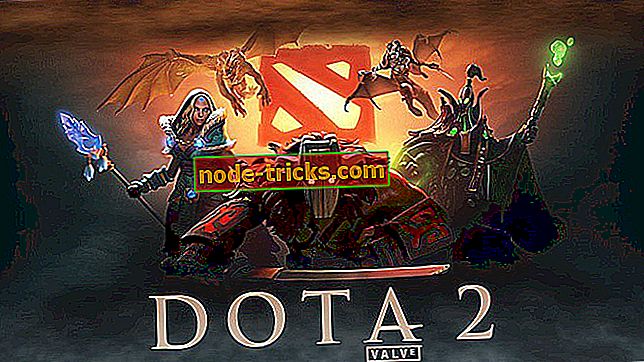

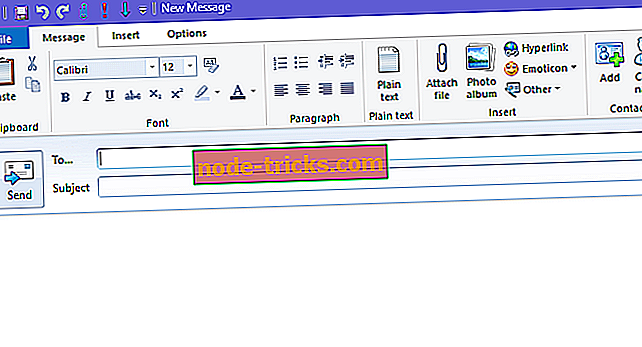



![Ne morem ustvariti namestitvenega medija za Windows 10, 8.1 [FIX]](https://node-tricks.com/img/fix/455/can-t-create-installation-media.jpg)
